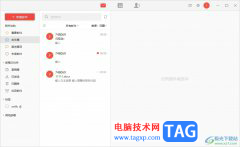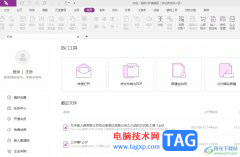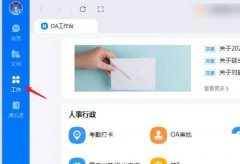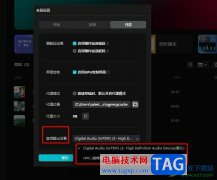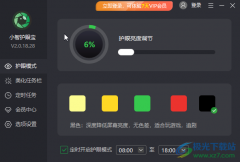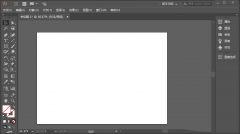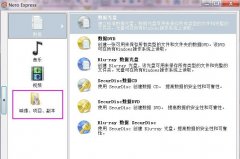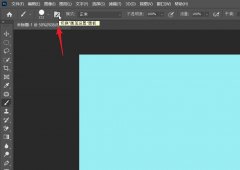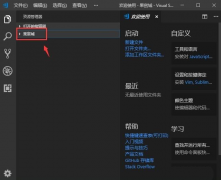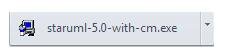Adobe
premiere是一款非常后欢迎的视频剪辑软件,使用该软件可以轻松实现各种专业化的视频剪辑操作。通常情况下我们看到的视频都是16:9或者4:3的尺寸,如果我们希望在Adobe
premiere中将视频尺寸设置为16:9,小伙伴们知道具体该如何进行操作吗,其实操作方法是非常简单的。我们只需要点击进入序列窗口后,设置帧大小就可以了,操作步骤其实是非常简单的,小伙伴们可以打开自己的Adobe
premiere后一起动手操作起来。如果小伙伴们还没有这款软件,可以在本教程末尾进行下载和安装。接下来,小编就来和小伙伴们分享具体的操作步骤了,有需要或者是有兴趣了解的小伙伴们快来和小编一起往下看看吧!
操作步骤
第一步:方法1.点击打开pr,按Ctrl+N键,或者点击“文件”——“新建”——“序列”;
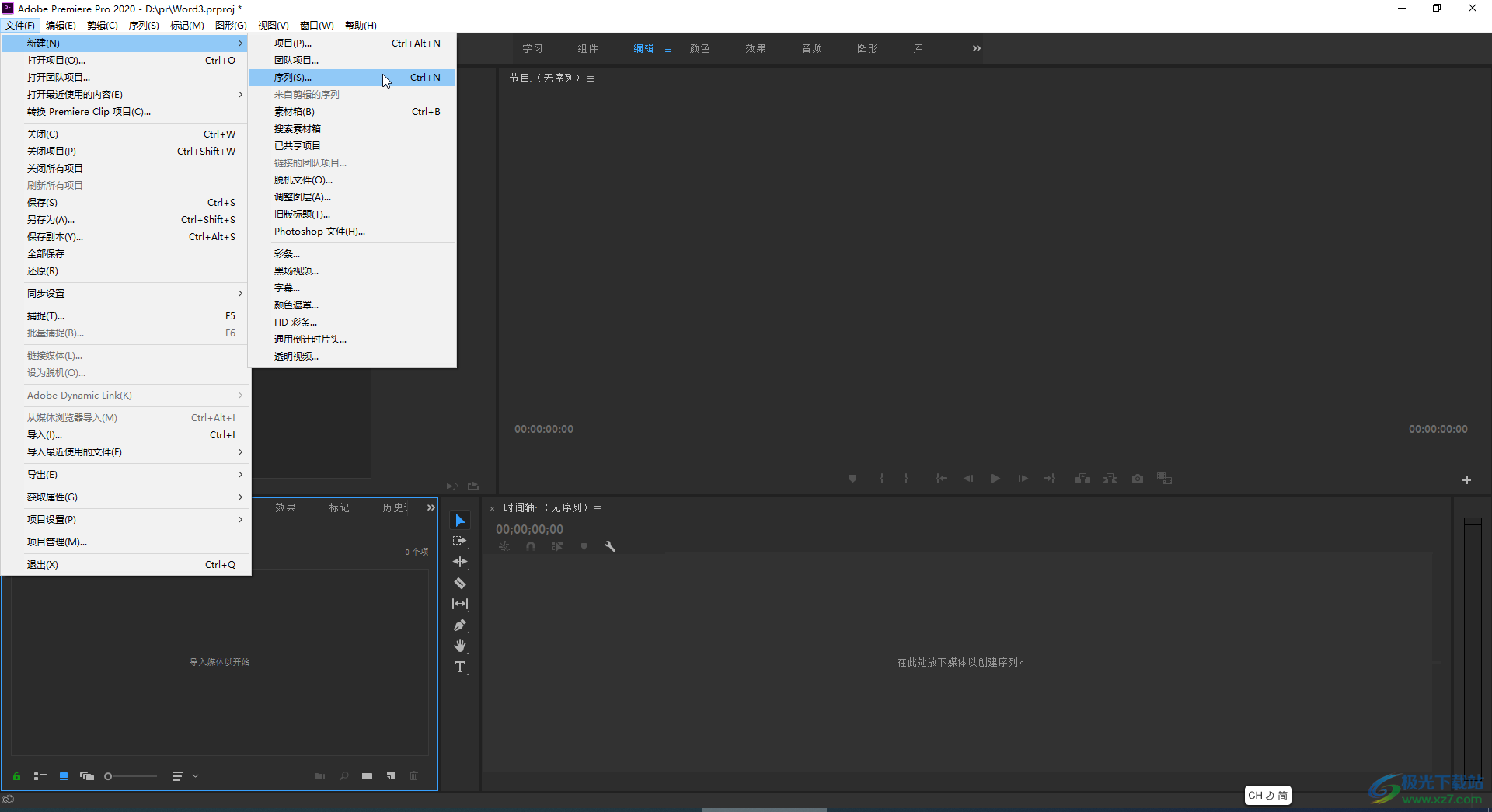
第二步:或者点击“项目”面板中如图所示的图标并在子选项中点击“序列”;
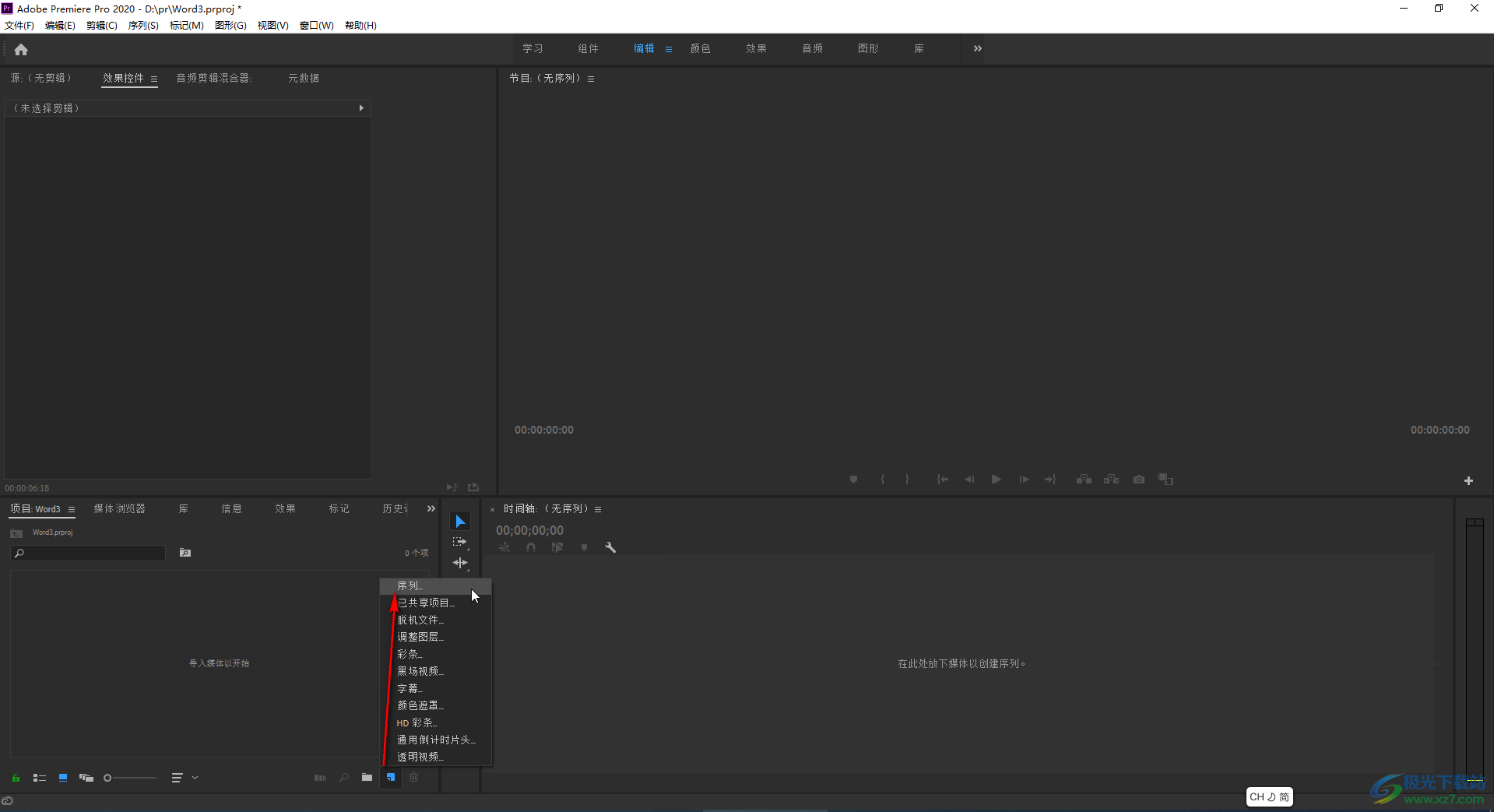
第三步:在打开的窗口中点击切换到“设置”,然后将帧大小设置为1920和1080,就可以看到比例是16:9了,进行确定;
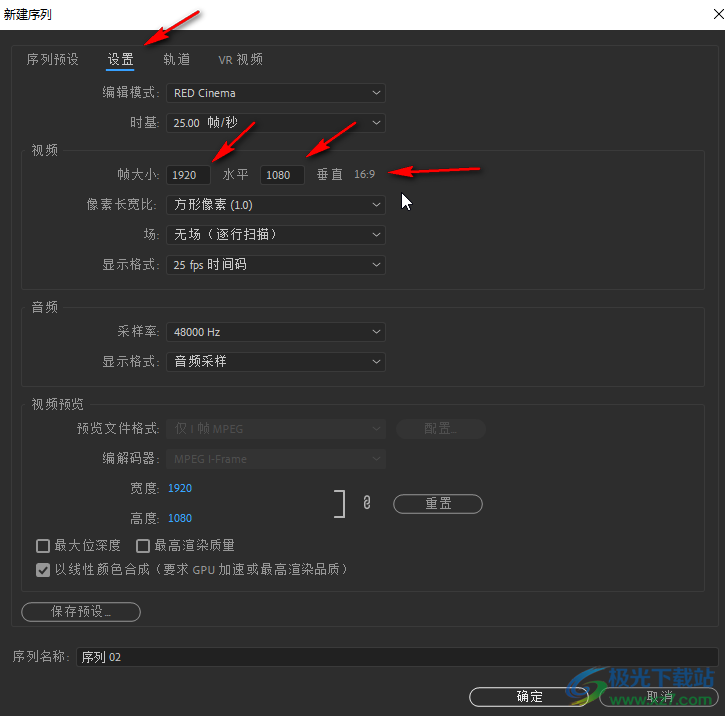
第四步:然后在项目面板中空白处双击导入素材,并拖动到时间轴就可以了;
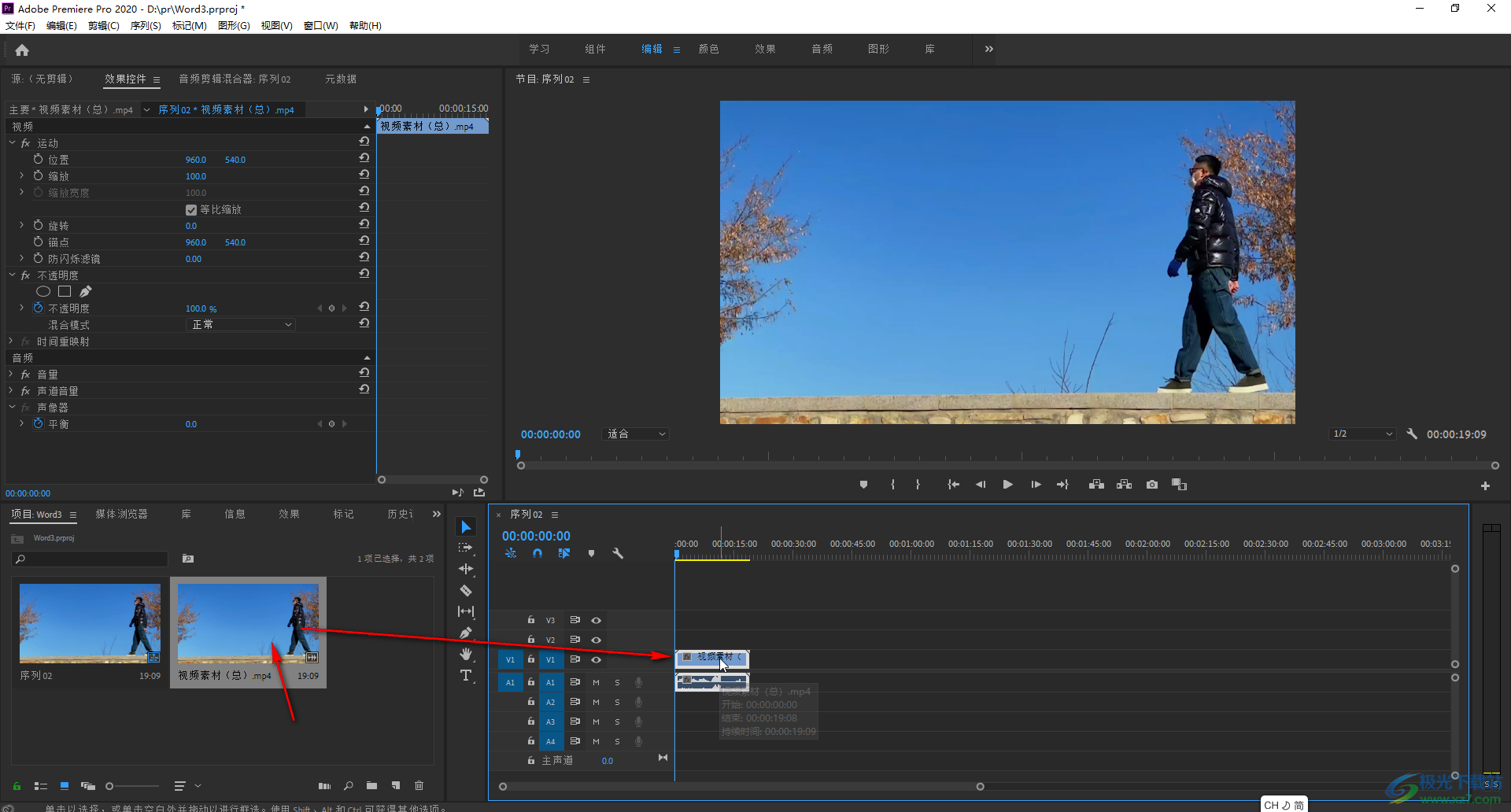
第五步:方法2.如果之前已经新建了序列,后续可以点击“序列”选项卡中的“序列设置”按钮打开窗口后进行设置。
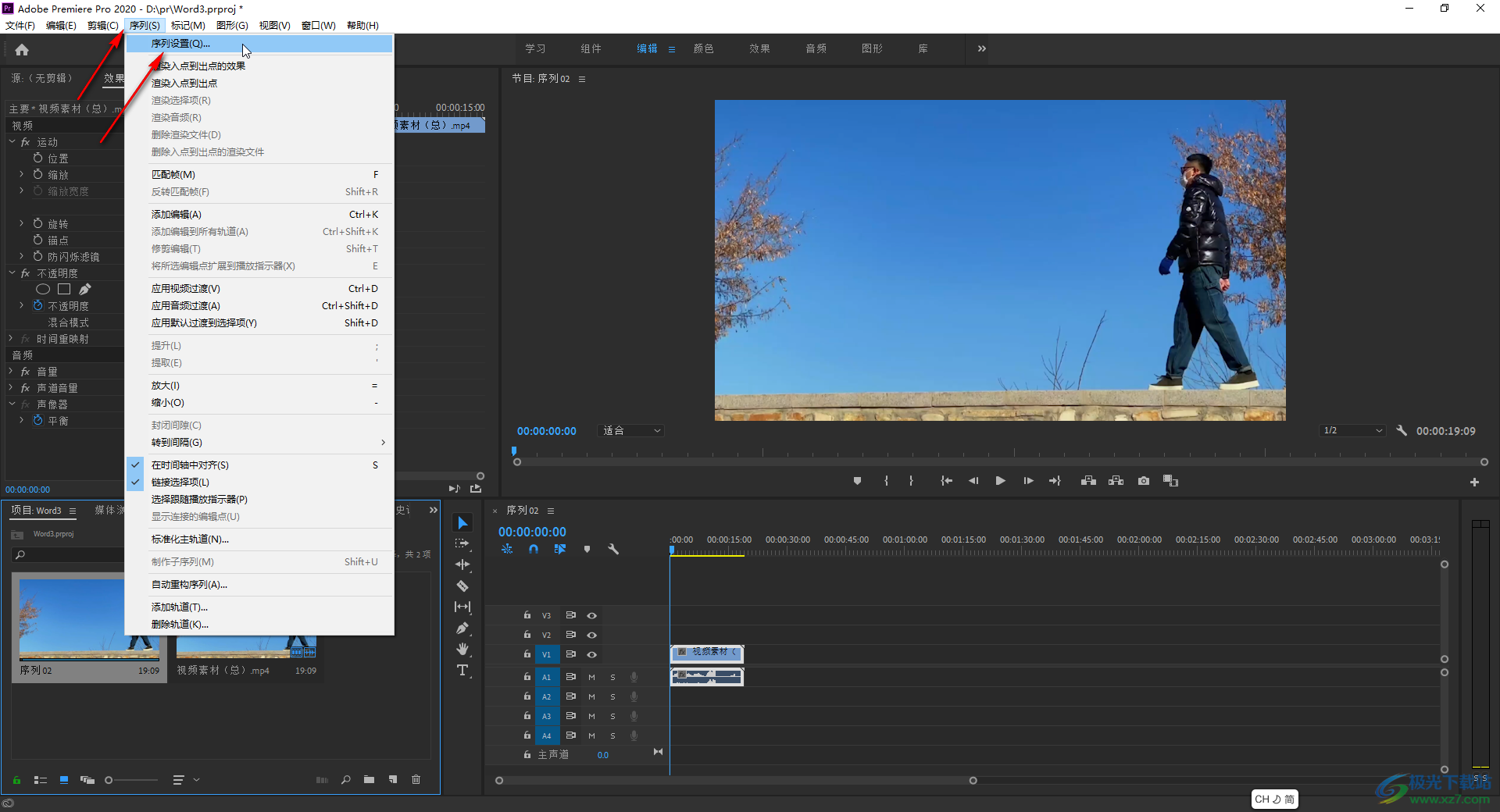
以上就是Adobe premiere中将视频尺寸设置为16:9的方法教程的全部内容了。在“新建序列”窗口,我们也可以点击切换到“序列预设”栏,浏览已有预设,选择一个比例是16:9的序列就可以了。